
Google Chrome är en webbläsare som erbjuder oss många olika alternativ. Tack vare det har det blivit det mest kompletta på marknaden. Ett av alternativen det erbjuder oss är fjärrskrivbordet. På det här sättet kan vi styra vår dator från smarttelefonen om vi behöver något. Vi kan använda detta fjärrskrivbordet och därmed fjärrstyra datorn.
För att göra detta måste vi ladda ner tillägget kallat fjärrskrivbord som vi kan ladda ner i Google Chrome. Vi måste installera detta tillägg i vår webbläsare innan vi börjar använda det.
Därför måste vi gå till Googles webbläsartilläggsbutik. Vi måste sedan leta efter Chrome Remote Desktop-tillägget. Vad vi måste göra är att installera och aktivera det. När vi har gjort detta måste vi gå till vår smartphone.
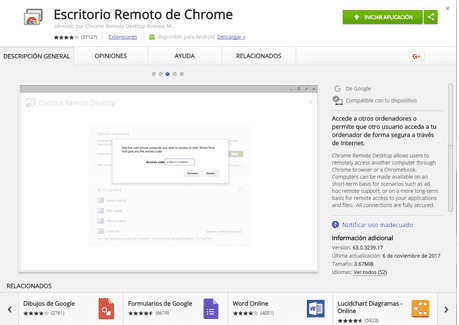
På vår smartphone måste vi också installera Chrome-applikationen. När detta är gjort måste vi installera fjärrskrivbordstillägget också på den mobila enheten. Samma sak som vi har gjort på vår dator.
När vi har gjort detta måste vi gå från webbläsaren till nästa länk. Vi får fönstret för denna tillägg och vi måste komma åt installationen och sedan starta applikationen. Du kommer att se att några fönster kommer ut som ber oss om vissa behörigheter. En av dem är tillstånd från Google-kontot. På detta sätt har vi kontot vi använder på Android synkroniserad.
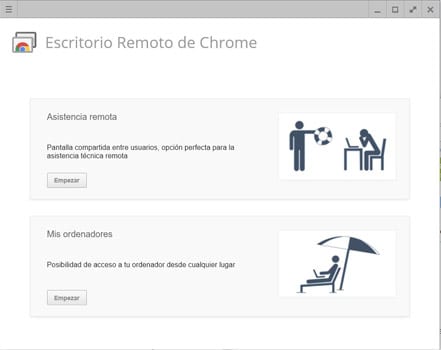
Sedan klickar vi på start från mina datorer. Det kommer att be oss att ange en fjärrkod som vi kan logga in från mobilen med. Nu måste vi installera applikationen fjärrskrivbordsprogrammet på telefonen. Du måste använda detta länk. När vi startar applikationen kommer den att be oss om koden som vi har angett.
Det här sättet redan vi njöt av det här Google Chrome-fjärrskrivbordet. Tack vare det kan vi fjärransluta närhelst vi behöver.
HUR EXPANERAR MINNET OM HÅRDDISK? TACK
HUR EXPANERAR DU HÅRDDISKMINNET? TACK
Det enda sättet att utöka hårddisken är att ändra den.
För att utöka minnet måste du köpa nya minnesmoduler och installera dem tillsammans med de vi redan har.